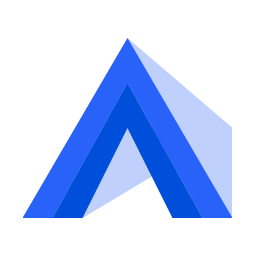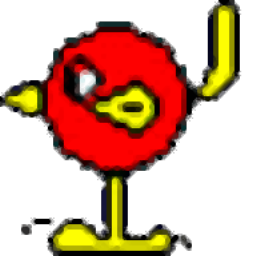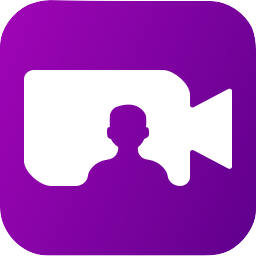Jasc Animation Shop
3.11 官方版大小:8.4 MB 更新:2024/11/07
类别:视频软件系统:Win8,Win7,WinXP
分类分类

大小:8.4 MB 更新:2024/11/07
类别:视频软件系统:Win8,Win7,WinXP
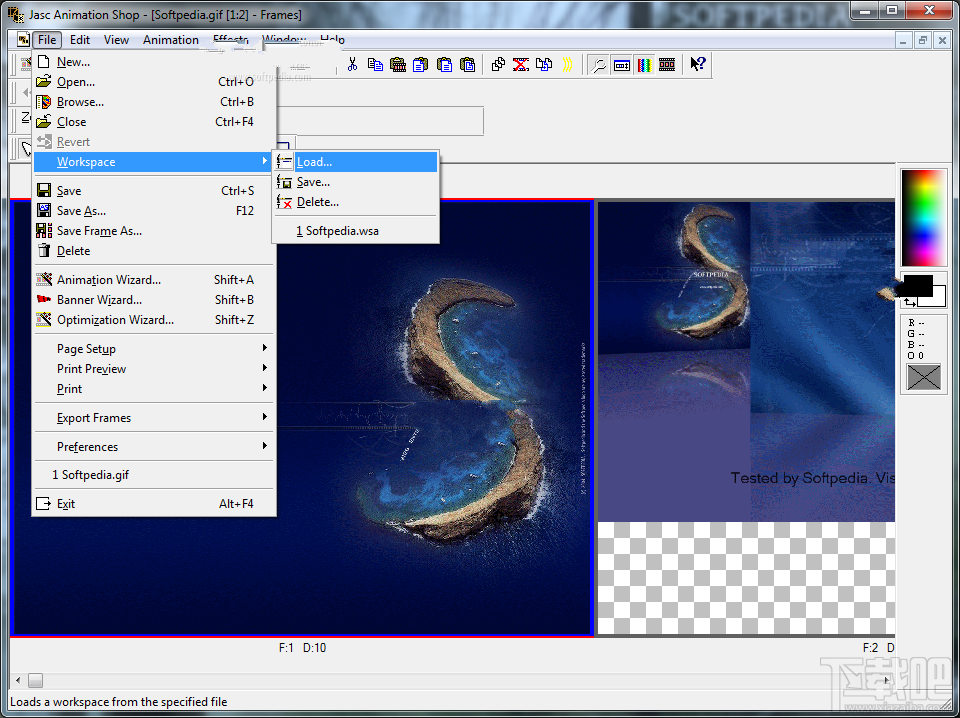

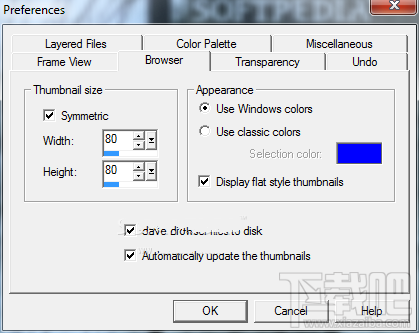
Jasc Animation Shop是一款强大易用的创建多样效果动画的工具。内建多种效果。且能够输出多种动画视频和动画文件,还可以另存为许多静态图形。在平常使用电脑的过程中,我们经常会与动画打交道,尤其是在网上,一个小小的动画将会给网页带来更加美观的视觉效果,更能加深浏览者对此网站的印象,其作用功不可没,要想使你的动画标新立异,得首先选用一款好用而又功能强大的动画制作软件。
1、极速生成动画
由于Jasc Animation Shop提供了一个十分方便的动画制作向导,根据一步步的提示,我们可以非常容易的做出自己需要的动画。选择“文件”菜单下的“动画向导”或点下工具栏第一个按钮即可调出这一动画制作向导,其具体步骤如下:
(1)确定动画文件的大小
在确定动画大小时,我们可以选用第一幅图片的大小作为此动画的实际大小,或自定义其大小,由于一般我们都会事先将图片处理为等大,所以此处只要选择“和第一个图帧同一大小”,完成后单击“下一步”继续。
(2)设置帧的底色
当某一帧图片不能占满所建动画大小时,你可以在此选择其余部分以何种方式显示,包括“透明”或“为其设置某一画布底色”两种方案可供选择,设置好后继续单击“下一步”。
(3)设置每帧中图片的位置及填充方式
与步骤2相对应的是,当某一帧的图片小于动画大小时,其图片布置是以帧的左上角为基准放置图片还是以帧的中心为基准。另外,在此情况下,帧的空白部分除了可按步骤2设置的方式显示外,还可用前一帧图片的相应部分代替。若选择了自定动画大小,当图片大小与实际帧大小不同时,可以通过选中“自动缩放图帧来适合”使图片按一定比例显示在帧中,否则有可能只显示出该图片的一部分。设置好后继续单击“下一步”继续。
(4)播放设置
很简单,你可以选择连续无限重复播放动画,或自定义动画循环播放的次数。而“你要每帧多长显示”则是设置每帧的延迟时间,例如设置为100就表示1秒。没问题了单击“下一步”继续。
(5)选取动画源图片文件
点击“添加图像”按钮加入组成动画的源图片文件,它支持当今主流的所有图像文件格式。如果哪张图片添加错了,可以选中点击“移除图像”按钮去掉无用的图片。同时对于加入的图片也可以通过“上移”和“下移”两个按钮来自由排列图片的先后位置。添加好后接着单击“下一步”继续。
(6)生成动画
此时只要单击“完成”按钮,一个简单的动画就制作完成了。
现在选择“视图”下的“动画”命令或按下工具栏的倒数第三个按钮就可以预览观看到动画的实际效果了。
2、添加动画特效
面对使用向导做出来的那张简单而又毫无新意的动画,心里不免觉得有点太土了,幸好Jasc Animation Shop为我们提供了数十种丰富多彩的动画特效,你也可以轻松制作出各类颇具专业水平的动画来。在“工作区域”中把鼠标移动到图片上,点鼠标右键就可以看见效果制作的菜单了。
GIF Movie Gear 视频软件966 KB4.3.0 官方版
详情Pivot Animator 视频软件1.02 MB4.2.2 免费版
详情ADShareit SWF to Video Converter Pro 视频软件20.65 MB7.1.0.0 官方版
详情Alligator Flash Designer 视频软件7.43 MB8.0.32 官方版
详情Autodesk Maya 2015 视频软件1.5 GB中文版
详情HTML5 Slideshow Maker 视频软件25.92 MB1.9.4 中文版
详情Maya2013 视频软件1.4 GB官方版
详情Avatary(3D面部动画制作软件) 视频软件460.1 MBv1.2.0 官方版
详情GIFExplainer(GIF动图编辑工具) 视频软件24.6 MBv1.2 官方版
详情万彩动画大师(动画制作) 视频软件170 MBv2.9.0 官方版
详情Free GIF Frame Maker(GIF制作软件) 视频软件8.10 MBv4.0 官方免费版
详情万彩微影(自媒体动画制作软件) 视频软件345 MBv3.0.9 官方版
详情MovieLaLa GIF Maker(GIF制作软件) 视频软件64.0 MBv1.1.2 官方版
详情Yasisoft GIF Animator(多功能动画制作软件) 视频软件32.9 MBv3.4.0 官方版
详情CoffeeCup Animation Studio(动画设计和制作工具) 视频软件10.4 MBv2.3.196 官方版
详情Xilisoft PowerPoint to WMV Converter(PPT转wmv软件) 视频软件160.0 MBv1.04 中文版
详情CACANi(二维动画制作软件) 视频软件81.0 MBv2.0.58 官方版
详情ThunderSoft GIF to SWF Converter(GIF转SWF转换器) 视频软件6.99 MBv2.6.0.0 免费版
详情Anim8or(3D建模软件) 视频软件4.99 MBv1.1 官方版
详情来画视频 视频软件154 MBv1.0.0.7 官方版
详情点击查看更多
KeyShot x64 视频软件528 MB6.2.85 中文版
详情Autodesk Maya 2015 视频软件1.5 GB中文版
详情Movies 12 视频软件419 KB1.0.0 官方版
详情FlashAlbum2004 视频软件1.48 MB1.0.0 官方版
详情Active GIF Creator 视频软件4.48 MB1.0 官方版
详情Taiji Menu Builder 视频软件3.44 MB1.1 build 951 官方版
详情Jasc Animation Shop 视频软件8.4 MB3.11 官方版
详情火柴棍小人 视频软件503 KB2.2.5 官方版
详情Cartoon-O-Matic 视频软件544 KB2.0 官方版
详情FlaX 视频软件733 KB1.0.0 官方版
详情WWW Gif Animator 视频软件2.53 MB1.1 官方版
详情Gif Tools 视频软件480 KB3.1.0 官方版
详情ImageWolf 视频软件1.36 MB2.00.002 官方版
详情L3 视频软件2.46 MB3.0.31 官方版
详情Flash Easy 视频软件18.29 MB2.4.0.0 官方版
详情Pivot Animator 视频软件1.02 MB4.2.2 免费版
详情Animated GIF Creator 视频软件2.34 MB1.3.0.0 官方版
详情SWF scanner 视频软件781 KB2.6.3 官方版
详情Animagic GIF Animator 视频软件595 KB1.22 官方版
详情Synfig 视频软件28.39 MB0.63.00 官方版
详情点击查看更多
有牛牛的棋牌游戏2025 休闲益智61.5MBv7.2.0
详情欢乐拼三张更新版本2025 休闲益智61.5MBv7.2.0
详情欢乐拼三张无限钻石2025 休闲益智61.5MBv7.2.0
详情欢乐拼三张手游2025 休闲益智61.5MBv7.2.0
详情牛牛在线玩2025 休闲益智61.5MBv7.2.0
详情网络牛牛游戏2025 休闲益智61.5MBv7.2.0
详情欢乐拼三张手机单机2025 休闲益智61.5MBv7.2.0
详情牛牛游戏游戏大厅2025 休闲益智61.5MBv7.2.0
详情时光娱乐5.1.2版2025 休闲益智61.5MBv7.2.0
详情欢乐拼三张免费金币版2025 休闲益智61.5MBv7.2.0
详情宁波游戏大厅奉化双扣2025 休闲益智61.5MBv7.2.0
详情游戏牛牛2025 休闲益智61.5MBv7.2.0
详情牛牛游戏正版手机版2025 休闲益智61.5MBv7.2.0
详情欢乐拼三张免费游戏2025 休闲益智61.5MBv7.2.0
详情欢乐拼三张手游专区2025 休闲益智61.5MBv7.2.0
详情牛牛游戏正版2025 休闲益智61.5MBv7.2.0
详情时光娱乐6.1.0版2025 休闲益智61.5MBv7.2.0
详情97棋牌2025官方最新版 休闲益智61.5MBv7.2.0
详情欢乐拼三张无限金币无限钻石2025 休闲益智61.5MBv7.2.0
详情牛牛游戏赚钱软件2025 休闲益智61.5MBv7.2.0
详情点击查看更多